Windows 10 ga yangilanishdan qanday qutulish mumkin. Yangilanishlarni avtomatik yuklab olishni o'chirish
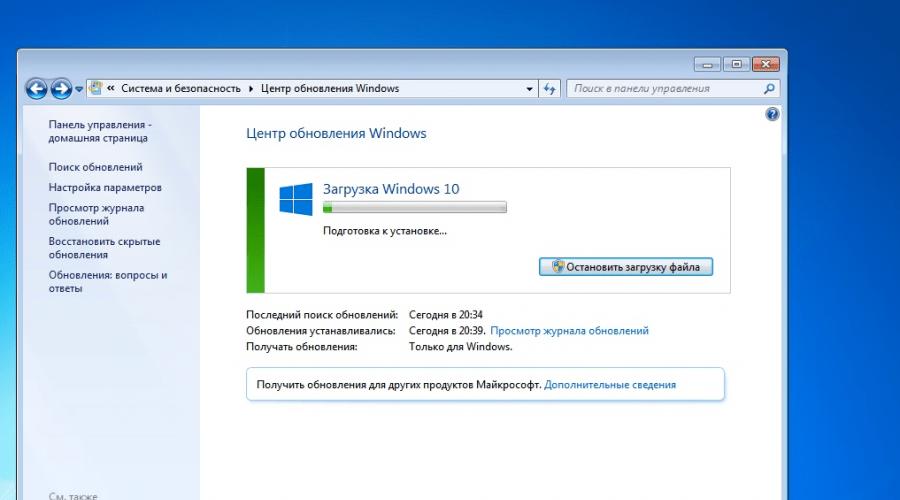
Shuningdek o'qing
Windows 10 Windows-ning eng yaxshi versiyalaridan biri sifatida joylashtirilganiga qaramay, barcha foydalanuvchilar unga o'tishga shoshilmayapti. Hammasi yaxshi bo'lar edi, lekin Microsoft tom ma'noda foydalanuvchilarga yangilangan versiyani majburlaydi va Windows 10 ga yangilash taklifini ko'rsatadi, uni olib tashlab bo'lmaydi. Biroq, undan qutulish hali ham mumkin.
Agar sizning Windows versiyangizda barcha joriy yangilanishlar o'rnatilgan bo'lsa, vazifalar panelida Windows 10 yangilanishi mumkinligi haqida xabar beruvchi belgini ko'rasiz.

Windows 10-ni umuman o'rnatishni istamaydigan foydalanuvchilar toifasi bor, lekin Microsoft muhim xatolarni tuzatmaguncha va tizimni yaxshilaguncha yangilashni kutishni xohlaydiganlar ham bor. Qanday bo'lmasin, Windows-ning oldingi versiyasida intruziv bildirishnomalarsiz qolish huquqiga egasiz.
Windows 10 ga yangilash taklifini qanday olib tashlash mumkin:
- 1-usul: Yangilash belgisini o'chiring.
Agar siz faqat pastki o'ng burchakda joylashgan intruziv Windows belgisini olib tashlamoqchi bo'lsangiz, bu oddiy usul sizga yordam beradi.
1-qadam. Sichqoncha kursorini vazifalar panelining bo'sh joyiga olib boring, ustiga sichqonchaning o'ng tugmachasini bosing va "Xususiyatlar" ni oching.

2-qadam.

3-qadam. Tovoqlar piktogrammalarining ro'yxati ochiladi. "GWX" deb nomlangan belgini toping va "Faqat bildirishnomalarni olish" natijasini tekshiring. Sozlamalaringizni saqlang.
- 2-usul: Windows 10 yangilanishini o'chirib tashlang
Agar siz Windows-ning joriy versiyasini umuman yangilashni rejalashtirmasangiz, unda ushbu yangilanishni olib tashlash oqilonaroq bo'ladi.
1-qadam. Ushbu kompyuter bo'limida File Explorer-ni oching va qo'shimcha menyuni ko'rsatish uchun oyna sarlavhasidagi o'qni bosing. "Dasturni o'chirish yoki o'zgartirish" variantini tanlang.

2-qadam. Yangi oynaning chap tomonida "O'rnatilgan yangilanishlarni ko'rish" bo'limiga o'ting.

3-qadam. Oynaning yuqori o'ng burchagidagi qidiruvdan foydalanib, KB3035583 yangilanish kodini toping. Ushbu yangilanishni sichqoncha bilan bosing va keyin yuqorida paydo bo'lgan "O'chirish" tugmasini bosing.
Windows 10-ni ommaga etkazish uchun Microsoft ko'plab foydalanuvchilarni bezovta qiladigan strategiyani tanladi: "majburiy yangilash" iborasi og'izdan og'izga o'tadi.
Windows 10-ga yangilashda asosiy umidsizlikka Windows 10-ni har safar ishga tushirganingizda tez ishga tushirish panelida topish mumkin bo'lgan "Get Windows 10 Tool" (GWX) yordam dasturi sabab bo'ladi tizimi ochiladi va sizni yangi versiyaga yangilashga undaydi.
Bu, ayniqsa, Windows 7 yoki 8.1 da qolishga qaror qilgan foydalanuvchilar uchun asabiylashadi. Biroq, Microsoftning yo'l-yo'riqlariga ergashishni istamaydigan har bir kishi uchun yechim bor: GWX yordam dasturini olib tashlash nisbatan oson. U Windows yangilanishi sifatida amalga oshirilganligi sababli, xuddi shu tarzda utilizatsiya qilinadi.
1 1 Intruziv yangilanishni olib tashlang

Boshlash uchun Boshqarish paneliga o'ting va ko'rinishga qarab "Dasturlarni qo'shish yoki o'chirish" yoki "Dasturlar va xususiyatlar" ni bosing. Endi chap ustunda "O'rnatilgan yangilanishlarni ko'rish" ni bosing va KB3035583 yangilanishini toping.
Buning eng tezkor usuli - yuqori o'ng burchakda joylashgan qidiruv paneli. Tegishli qatorni tanlang va "O'chirish" tugmasini bosing. Keyingi oynada "Ha" ni tanlang va olib tashlangandan so'ng kompyuteringizni qayta yoqing.
2 2 Majburiy o'rnatishning oldini olish

GWX yordam dasturi endi olib tashlangan bo'lsa ham, Microsoft Windows yangilanishini kompyuteringizga o'rnatishga harakat qiladi. Buning oldini olish kerak. Windows Update-ga o'ting (masalan, "Boshqarish paneli | Tizim va xavfsizlik | Windows yangilanishi" orqali) va bu erda chap ustunda "Yangilanishlarni tekshirish" tugmasini bosing.
Qidiruv oxirida ro'yxatda kamida bitta muhim yangilanish bo'lishi kerak. Sizni muhim yangilanishlar ro'yxatiga olib boradigan havolani bosing va KB3035583 seriya raqamini qidiring. Chiziqni o'ng tugmasini bosing va "Yangilanishni yashirish" opsiyasini tanlang.

"OK" tugmasini bosish orqali ro'yxatni yoping. Darhol, Windows endi ushbu komponentni sezmaydi va sizning kompyuteringiz GWX yordam dasturidan xoli qoladi.
3 3 Yangilash yordam dasturini tiklash

Agar siz keyinchalik yangilashni xohlasangiz, ushbu yordam dasturini osongina tiklashingiz mumkin. Buning uchun Windows Update-da "Yashirin yangilanishlarni tiklash" tugmasini bosing, KB3035583-ni yangilash yonidagi katakchani belgilang va "Restore" -ni tanlang.
Amerika korporatsiyasi Microsoft doimiy ravishda xususiy Windows 10 operatsion tizimiga asoslangan qurilmalar uchun yangi xususiyatlar va imkoniyatlar ustida ishlamoqda. Redstone 4 (17063) so'nggi yangilanishi ko'plab foydalanuvchilarni darhol juda bezovta qiladigan yangi xususiyatni qo'shdi. Har doimgidek, ishlab chiqaruvchi uni nafaqat o'z dasturiy ta'minotiga qo'shibgina qolmay, balki sukut bo'yicha barcha foydalanuvchilar uchun ham yoqdi, bu esa ko'pchilikni baxtsiz qoldirdi.
Xususan, Windows 10 operatsion tizimining Redstone 4 (17063) deb nomlangan so‘nggi versiyasiga Timeline xronologiyasi qo‘shildi. U ma'lum bir vaqtda ishlaydigan barcha dasturlar, fayllar va oynalarni ko'rsatadi. Boshqacha qilib aytganda, bu faqat veb-brauzerning emas, balki OSning o'ziga xos tarixidir. Yangi funksiya ma'lum bir faylni tezda topish yoki bir necha kun yoki hafta oldin nima ustida ishlaganingizni eslab qolish uchun mo'ljallangan.
Biroq, yangi xususiyat OT bilan juda kuchli integratsiyalashgan, shuning uchun Windows 10 ning ba'zi xususiyatlaridan foydalanganda, bu juda vaqtinchalik Timeline paneli paydo bo'ladi. Bu juda zerikarli xususiyat bo'lib, barcha foydalanuvchilarga kerak emas. Microsoft o'zining barcha Windows foydalanuvchilari uchun yangi funksiyalarni faollashtirgan bo'lsa-da, operatsion tizimga uni o'chirish imkoniyatini qo'shib, uni juda yaxshi kamuflyaj qildi.
Aslida, Windows 10-da Timeline funksiyasini o'chirib bo'lmaydi, chunki mos keladigan sozlama yo'q, lekin siz uning ishlashiga xalaqit berishingiz mumkin, buning natijasida u ishlashni to'xtatadi. Buni amalga oshirish uchun siz "Sozlamalar" ni ishga tushirishingiz kerak, so'ngra "Maxfiylik" bo'limiga o'ting va "Faoliyat jurnali" ni oching. Bu erda siz barcha almashtirish tugmachalarini nofaol holatga o'tkazishingiz kerak, so'ngra olingan ma'lumotlarni o'chirish uchun "O'chirish" tugmasini bosing.
Ushbu hiyla ko'pchilik uchun o'ta zerikarli va keraksiz funksiyadan butunlay xalos bo'lishga imkon beradi, bu faqat Windows 10 asosidagi kompyuter va planshetlardan foydalanishga xalaqit beradi. Bundan tashqari, agar birdaniga bir xil qurilmadan bir nechta odam bitta hisob ostida foydalansa, bu ularning har birining xavfsizligiga putur etkazishi mumkin, chunki har kim foydalanuvchi bir vaqtning o'zida nima qilayotganini ko'rishi mumkin.
Bu yaxshi bo'lar edi, faqat Microsoft ushbu turdagi xususiyatlarni sukut bo'yicha barcha Windows 10 foydalanuvchilari uchun hayotni qiyinlashtirish uchun ataylab yoqadi va ular uchun tanlov qiladi.
14-iyulgacha, shu jumladan, har bir kishi shaxsiy vaqtining atigi 1 daqiqasini sarflab, Xiaomi Mi Band 4-dan foydalanish imkoniyatiga ega.
Bizga qo'shiling
Ehtimol, Windows 10 dan foydalanadigan barcha foydalanuvchilar operatsion tizimni yangilash uchun intruziv vositalarni payqashgan. Foydalanuvchilarning xohish-istaklaridan qat'i nazar, Microsoft biz kabi so'nggi yangilanishlarni o'rnatishni tavsiya qiladi. Shu maqsadda Windows 10 Update Assistant yaratildi, u Windows 10 Update orqali avtomatik ravishda o'rnatiladi Yoki ingliz tilida u Windows 10 Update Assistant deb ataladi, mohiyati umuman o'zgarmaydi.
Ushbu maqolada biz Windows 10 Update Assistant-ni qanday qilib butunlay olib tashlashni va aslida Windows 10 Update Assistant dasturining qanday turini ko'rib chiqamiz. Va agar Windows 10 Update Assistant doimiy ravishda o'rnatilgan bo'lsa, nima qilish kerak.
Ushbu usul Windows 10 Upgrade Assistant-ni o'chirmasdan ham ishlaydi.
Windows 10 yangilash yordamchisini qanday butunlay o'chirish mumkin
Windows 10 Update Assistant-ni o'chirish uchun siz ko'p narsani bilishingiz shart emas, chunki bu standart operatsion tizim vositalari yordamida amalga oshirilishi mumkin.

Ushbu oddiy qadamlardan so'ng, agar avtomatik tizim yangilanishlari o'chirilmagan bo'lsa, to'g'rirog'i, Windows 10 Update ishlayotgan bo'lsa, tizim Windows 10 Upgrade Assistant dasturini yuklab oladi o'rnatilmoqda. Bu erda tizim yangilanishlarining intruzivligi o'zini namoyon qiladi. Shuning uchun ko'rsatmalarimizni o'qib chiqishingizni tavsiya qilamiz.
Keyinchalik, ushbu dastur joylashgan tizimning mahalliy diski C ning ildizidagi Windows10Upgrade papkasini tozalashingiz kerak. Siz Windows10Upgrade jildini o'chirish mumkinmi, deb so'rashingiz mumkin, agar siz Windows 10 Upgrade Assistant-dan xalos bo'lishni istasangiz, javob ha.
Siz Windows10Upgrade jildini qo'lda yoki buyruq satrida bitta buyruqni bajarish orqali o'chirishingiz mumkin. Biz variantni buyruq qatori yordamida ko'rsatamiz, chunki qo'lda olib tashlash oson. Maqolani o'qishni tavsiya qilamiz.
rmdir /s /q C:\Windows10Upgrade

Keyingi qadam yangilanishni olib tashlashdir. KB4023057, bu aslida Windows 10 Upgrade Assistant-ni Windowsning barcha oldingi versiyalarida o'rnatadi. Buni bitta buyruqni bajarish orqali amalga oshirish mumkin:
wusa.exe / o'chirish / kb: 4023057 / tinch
Windows 10 yangilash yordamchisini qanday qilib doimiy ravishda o'chirib qo'yish mumkin
Va endi, Windows 10 Update Assistant-ni aniq o'chirib qo'yish uchun, ya'ni uning paydo bo'lishining oldini olish uchun biz Win Updates Disabler deb nomlangan uchinchi tomon yordam dasturidan foydalangan holda avtomatik tizim yangilanishlarini o'chirib qo'yamiz. Win Updates Disabler-dan qanday foydalanishni sizga ko'p marta aytib o'tgan edik.

Ushbu qadamlardan so'ng, Windows 10 operatsion tizimingiz yangilanishlarni qabul qilmaydi, ya'ni Windows 10 Upgrade Assistant endi paydo bo'lmaydi. Agar siz yangilanishlarni qayta olishni istasangiz, ushbu yordam dasturi yordamida yangilanishlarni ham yoqishingiz kerak bo'ladi.
Yangilanishni o'rnatishning iloji bo'lmaganida biz ushbu dasturdan foydalanganmiz, chunki kompyuterda doimiy ishlash yaxshi Internetga ulanishni talab qiladi.
xulosalar
Siz tushunganingizdek, Windows 10 Upgrade Assistant-ni abadiy olib tashlashning eng oson yo'li yangilanishga rozilik berishdir. Agar siz oddiy usullarni izlamasangiz, unda bizning maqolamiz aynan siz uchun.
Bir tomondan, usul trafik cheklangan foydalanuvchilar uchun foydalidir va xavfsizlik nuqtai nazaridan yangilanish har doim o'rnatilishi kerak, chunki xavfsizlik birinchi o'rinda turishi kerak.
Bugungi kunda ko'plab dasturlar tugallanmagan yoki yakuniy bosqichda chiqarilgan tendentsiya mavjud. Shu bilan birga, ilovalarni yuklab olish va o'rnatishdan so'ng, u asta-sekin o'zgartiriladi.
Agar biz kichik ilovalarni hisobga oladigan bo'lsak, unda ular bilan hamma narsa aniq - asosiy sabab - takomillashtirish uchun mablag 'etishmasligi yoki yaratuvchilar tezkor fikr-mulohazalarni olishni xohlashadi. Ammo bu dunyodagi eng yirik operatsion tizim kompaniyasi bilan sodir bo'lganda, siz biroz ehtiyot bo'lishingiz kerak.
Bugungi kunda Windows 10 ni eski versiyadan foydalanadigan har qanday foydalanuvchi yuklab olishi mumkin. Shunday qilib, ishlab chiquvchilar juda yaxshi o'ylanmagan Windows 8 operatsion tizimi uchun foydalanuvchilardan uzr so'raydilar. Bu uning yomonligini anglatmaydi, shunchaki u hali yakunlanmoqda. Shuning uchun, ushbu tizimda turli xil teshiklar mavjud bo'lib, ular ishlab chiquvchilar ularni butunlay yo'q qilmaguncha foydalanuvchilar o'zlari tuzatishga majbur bo'lishadi.
Batareya
Umuman olganda, eng so'nggi operatsion tizim kompyuterdan ko'p energiya talab qilmaydi, ammo agar OS yaqinda yangilangan bo'lsa, zaryadlash darajasi avvalgidan tezroq pasayishni boshlaganini sezishingiz mumkin. Bunday holda, siz noutbukni ishlab chiquvchi resursini tekshirishingiz kerak. Ehtimol, ishlab chiqaruvchilar batareya bilan bog'liq bo'lgan yangilanishlarni chiqargan. Uni o'rnatish orqali siz muammoni hal qilishingiz mumkin, chunki kompyuter Windows 10 uchun optimallashtirilgan.
Shuni unutmangki, batareyaning tez zaryadsizlanishi bilan bog'liq muammolar ushbu operatsion tizim hali ham yakunlanayotganligi sababli yuzaga kelishi mumkin. Bu shuni anglatadiki, u uchun doimiy ravishda qo'shimchalar ishlab chiqiladi, bu operatsion tizim avtomatik ravishda yuklab olinadi, bu esa batareyaning sarflanishiga olib kelishi mumkin. Umuman olganda, agar siz ushbu jarayonni tashkil etishga to'g'ri yondashsangiz, bunday muammolardan qochishingiz mumkin.
Uyushmalar
Eng so'nggi operatsion tizimning yana bir noxush va zerikarli xususiyati - eskirgan operatsion tizimni Windows 10 ga yangilashda fayl assotsiatsiyasini qayta tiklash. Bu shaxsiy kompyuterda joylashgan barcha fayllar faqat yangi operatsion tizimda o'rnatilgan standart yordamchi dasturlar yordamida ishga tushirilishini anglatadi.
Bu juda yoqimli narsa emas, lekin siz sozlamalarni biroz o'rganish orqali bu muammoni hal qilishingiz mumkin. Foydalanuvchi faqat fayl assotsiatsiyasini o'zgartirishi kerak, ammo ularning har birini o'zgartirishning hojati yo'q, u "Har doim ushbu yordam dasturidan foydalanish" yonidagi katakchani belgilab, ma'lum bir fayl turi uchun yordamchi dasturni o'rnatishi kerak; Operatsion tizimni yangilash bir martalik hodisadir, shuning uchun siz yana bu muammoni hal qilishingiz shart emas.
Dasturiy ta'minot bilan bog'liq muammolar
Windows 10 operatsion tizimi ancha oldin chiqarilganiga qaramay, shu vaqtgacha ba'zi ilovalar unda ishlashni xohlamaydi yoki yaxshi ishga tushmaydi. Bu shuni anglatadiki, foydalanuvchi ushbu muammoni mustaqil ravishda hal qilishi kerak. Buni amalga oshirish uchun siz operatsion tizim yangilanishlarini tekshirishingiz va muammoni hal qilish uchun forumlarni kuzatishingiz kerak. Bundan tashqari, avvalgi operatsion tizimlardan qolgan muvofiqlik rejimidan foydalanish mumkin.
Sensorli panelni sozlash
Eski operatsion tizimini Windows 10 ga yangilamoqchi bo'lgan noutbuk foydalanuvchilarini bezovta qiladigan yana bir noxush xususiyat sensorli panelni sozlashdir. Shuni esda tutish kerakki, har bir yangilanish bilan barcha sozlamalar qayta tiklanadi. Bu shuni anglatadiki, agar sensorli panelning zavod sozlamalari o'zgartirilgan bo'lsa, har bir yangilanishdan keyin uni sozlash kerak bo'ladi. Bunday holda, Microsoft-dan yangilanishlarni kutishdan boshqa hech narsa qilish mumkin emas.
Bir qator qayta yuklashlar
Eng so'nggi operatsion tizim foydalanuvchilari duch kelishi mumkin bo'lgan eng jiddiy muammo - bu keyingi yangilanishdan keyin boshlanadigan bir qator qayta yuklashlar. Yaratuvchilar ushbu yangilanishni tugatmaganlar va uni o'rnatgandan so'ng, foydalanuvchi kompyuterni qayta ishga tushirgandan so'ng, uning avtomatik qayta ishga tushirilishiga guvoh bo'lish uchun uning boshlanishini kutishi mumkin. Bunday holda, foydalanuvchi yangilash kodini o'zi aniqlashi yoki ishlab chiquvchilardan yangi yangilanishni kutishi kerak. Bundan tashqari, ushbu tsiklni boshlamaslik uchun kompyuteringizni ehtiyotkorlik bilan yoqish va o'chirishga harakat qilishingiz mumkin.
Boshqa muammolar
Shunisi e'tiborga loyiqki, bu Windows 10 operatsion tizimi bilan ishlashda yuzaga kelishi mumkin bo'lgan barcha xatolar emas, albatta, u chiroyli ko'rinadi va funktsional jihatdan boshqalardan yaxshiroqdir. Bundan tashqari, yaxshi ishlashni qayd etishingiz mumkin, ammo juda ko'p muammolar sizni ushbu operatsion tizimga ehtiyoj haqida o'ylashga majbur qiladi. Har bir foydalanuvchi o'zi uchun bunday operatsion tizim kerakmi yoki yo'qligini hal qilishi yoki xatosiz to'liq versiyasi chiqquncha kutishi kerak.